

Amazon Music Converter
Obwohl es viele Musik-Streaming-Dienste gibt, ist Spotify für viele die erste Wahl. Es bietet freien und bezahlten Nutzern Zugriff auf On-Demand-Streaming von über 35 Millionen Songs und ermöglicht ihnen, Künstlerradios auszuwählen, um zu hören, was sie lieben, die neueste Musik mit Discover Weekly zu entdecken und ihre eigene Wiedergabeliste ihrer Lieblingslieder zu erstellen . Es besteht kein Mangel an Auswahlmöglichkeiten, wenn Sie vom Amazon Music Unlimited-Dienst zu Spotify wechseln möchten. Es ist jedoch etwas schwierig, Ihre Musiktitel von Amazon Music Unlimited in die Spotify-Bibliothek zu übertragen. Da Titel von Amazon Music Unlimited geschützt sind, dürfen Sie sie nicht außerhalb der Amazon Music App nehmen und in andere Dienste importieren, es sei denn, Sie entfernen zuerst die Sperre.
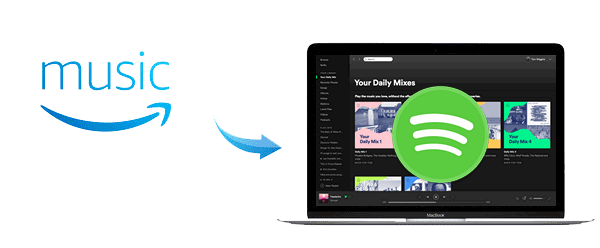
Wenn der Schutz von Amazon Music nicht aufgehoben werden kann, haben Sie keine Chance, diese Musikstücke einfach zu Spotify hinzuzufügen. Darum müssen Sie zuerst die Songs, die Sie impotieren möchten, in ein normales Format z.B. MP3-Format konvertieren und auf PC runterladen. Mit dem Musikrecorder, Amazon Music Converter, kann man das schaffen.
Amazon Music Converter ist ein kraftvoller Musikkonverter. Mit diesem Programm kann man die originale Musikqualität speichern und gleichzeitig ID3-Tags behalten.
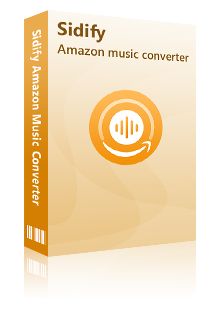
 Die Songs von Amazon Music herunterladen.
Die Songs von Amazon Music herunterladen. Die Musik in MP3, AAC, FLAC, WAV, AIFF oder ALAC-Format konvertieren.
Die Musik in MP3, AAC, FLAC, WAV, AIFF oder ALAC-Format konvertieren. ID3-Tags nach dem Konvertieren behalten können.
ID3-Tags nach dem Konvertieren behalten können. Amazon Music HD unterstützen.
Amazon Music HD unterstützen. Kostenlose Updates und technische Unterstützung.
Kostenlose Updates und technische Unterstützung. 100% Virenfrei und ohne Plug-in.
100% Virenfrei und ohne Plug-in.Schritt 1Starten Sie Amazon Music Converter
Laden Sie zuerst Amazon Music Converter für Windows oder Mac auf Ihrem PC/Mac herunter und ihn installieren. Dann starten Sie das Program auf dem Computer.
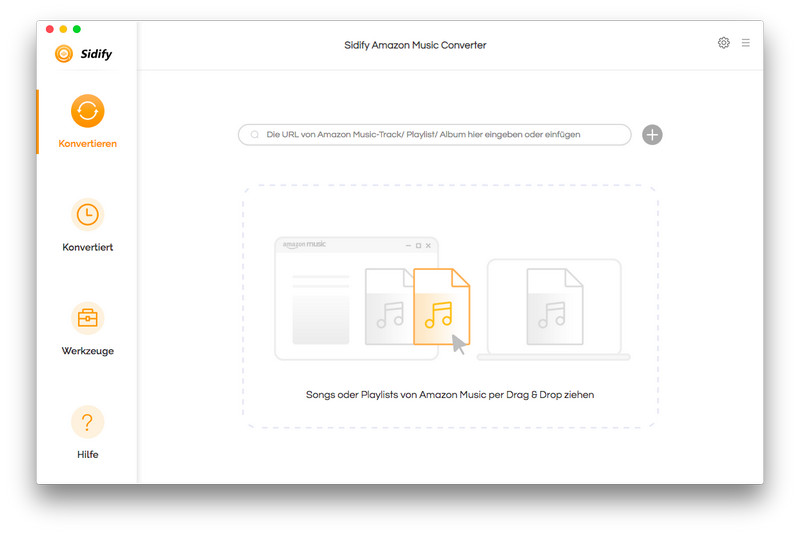
Schritt 2Wählen Sie die Erstellungen aus
Anschließend klicken Sie auf  in der recht obenen Ecke. Wenn Sie Musik in nomale Formate konvertieren möchten, stehen hier vier andere nomale Formate MP3/WAV/AAC/FLAC/AIFF/ALAC zur Wahl. Außerdem können Sie Ausgabeordner nach Künstler, Album, Künstler/Album oder Album/Künstler organisieren.
in der recht obenen Ecke. Wenn Sie Musik in nomale Formate konvertieren möchten, stehen hier vier andere nomale Formate MP3/WAV/AAC/FLAC/AIFF/ALAC zur Wahl. Außerdem können Sie Ausgabeordner nach Künstler, Album, Künstler/Album oder Album/Künstler organisieren.
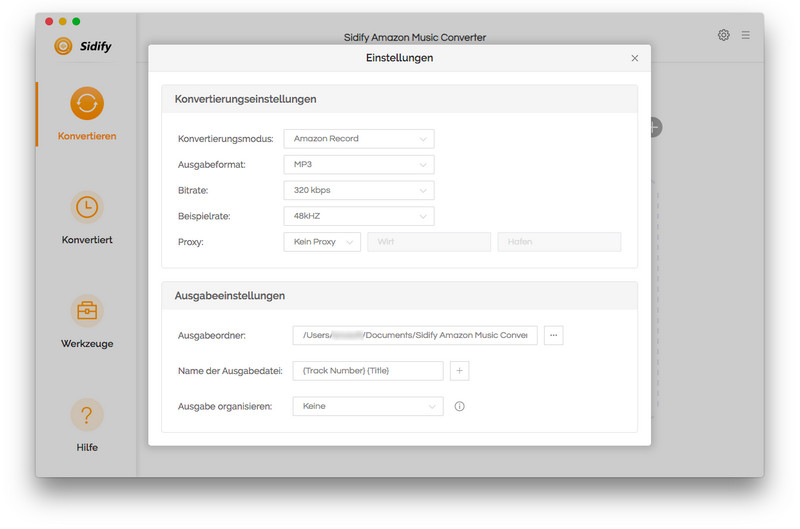
Schritt 3Fügen Sie die Songs, Album oder Wiedergabeliste von Amazon Music hinzu
Nun öffnen Sie eine Playlist, ein Album oder einen Song in der Amazon Music App und kopieren Sie den Freigabelink. Dann fügen Sie es in das Eingabefeld des Programms ein. Oder Sie können auch die Playlist von Amazon Musik App direkt über das Programm ziehen. Das Programm wird anschließend die Inhalte von Playlist analysieren und alle Lieder in Popop-Fenster auflisten.
Hinweis: Sie können auch den Button "Konvertiert ausblenden" in der oberen rechten Ecke aktivieren, um die konvertierte Songs zu vermeiden.
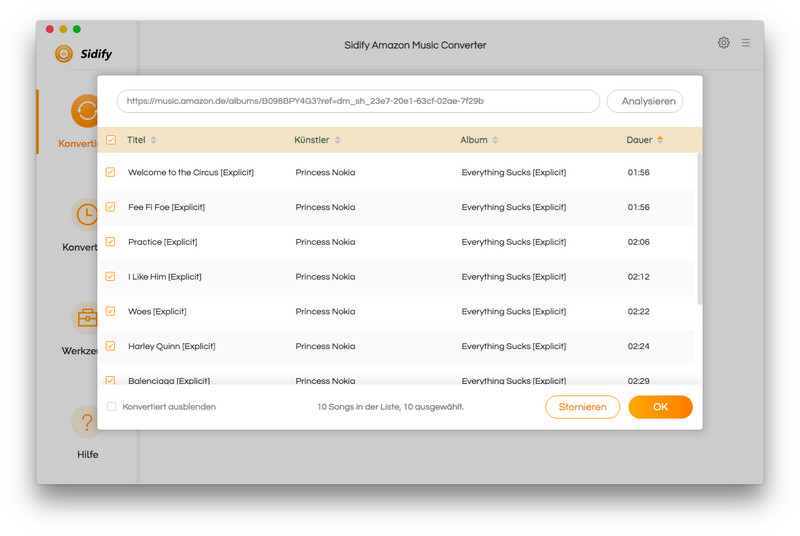
Wählen Sie die Songs aus, die Sie konvertieren möchten. Jetzt klicken Sie auf "OK".
Schritt 4Konvertieren Sie nun Lieder von Amazon Music Unlimited
Klicken Sie auf den Button "Konvertieren", um Songs von Amazon Music in das von Ihnen gewählte Ausgabeformat zu konvertieren.
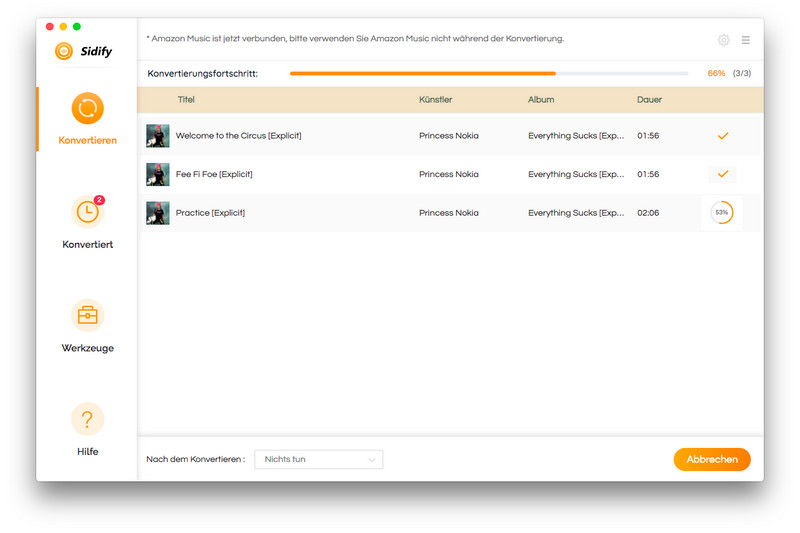
Sobald die Konvertierung fertig ist, können Sie die konvertierte Lieder in im vorherigen Schritt ausgewählten Ausgabeordner finden.
Schritt 1Für Mac-Benutzer klicken Sie bitte auf "Spotify" und dann auf "Preference".Für Windows-Benutzer klicken Sie bitte auf "Edit" und dann auf "Preference".
Schritt 2Suchen Sie den Abschnitt "Local Files" (scrollen Sie nach unten, wenn Sie ihn nicht sehen können).
Schritt 3Klicken Sie unten auf "Add a Source", um zum Ausgabeordner der konvertierten Songs zu navigieren. Um den Ordner mit der lokalen Ordnerliste von Spotify zu synchronisieren, markieren Sie ihn mit der Maustaste und klicken Sie auf OK.
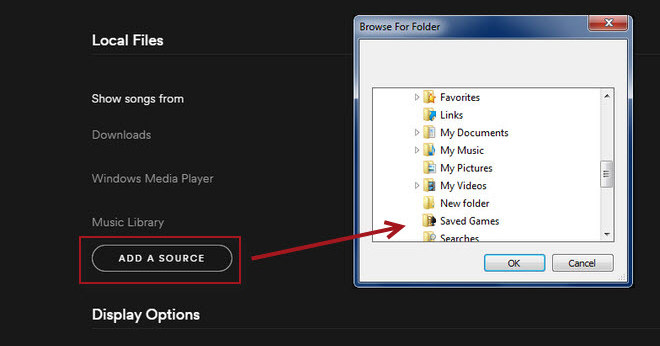
Schritt 4Nach dem obigen Schritt klicken Sie einfach auf "Local File" in der linken Liste. Sie können die gerade hinzugefügte Musik sehen..
Zusammengefasst kann man mit einen Musikkonverter, also Amazon Music Converter, Lieder von Amazon Musik in normales Format auf den Computer herunterladen. Danach wird alles sehr einfach. Sie brauchen nur einen Schritt, die Musikdatei einfach zu Spotify zu ziehen. Dann können Sie mit eigenen Lieder Video weiter erstellen.
Hinweis: Mit der kostenlosen Testversion von Amazon Music Converter können Sie jedoch nur 3 Songs gleichzeitig konvertieren. Jeder Song kann nur 1 Minute lang konvertiert werden. Nachdem Sie das Programm getestet haben, können Sie die Vollversion bei Bedarf erwerben.

Apple Music Converter ist ein exzellenter Apple Music Downloader für Windows-Benutzer, der Apple-Musik oder Playlists, M4P Musik und iTunes Hörbücher mit hoher Audioqualität MP3-, AAC-, WAV- oder FLAC-Format herunterladen kann. Mit der schnelleren Geschwindigkeit behält das auch die originalen ID3-Tags.
Details anzeigen >Amazon Music Converter
Beliebte Produkte
Empfohlene Produkte
Vielleicht interessieren
Top-Themen
Tests und Reviews
Was wir garantieren

Geld-Zurück-Garantie
Wir bieten Geld-zurück-Garantie für alle Produkte.

Sicheres Einkaufen
Alle Transaktionen im Zahlungsprozess sind durch SSL geschützt.

100% Sauber und Sicher
100% Reinigungsprogramm - Alle Software ist viren- und pluginfrei.